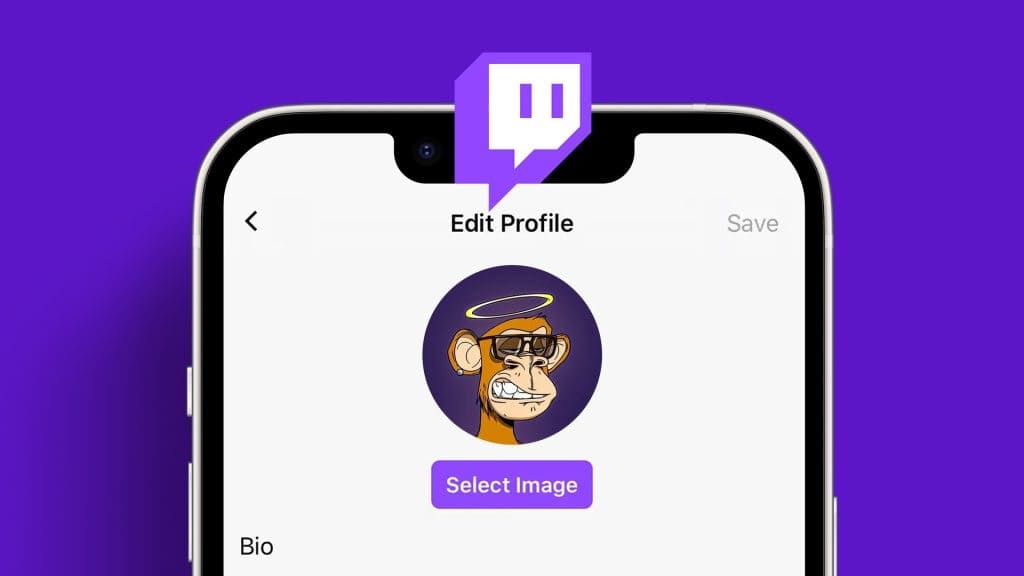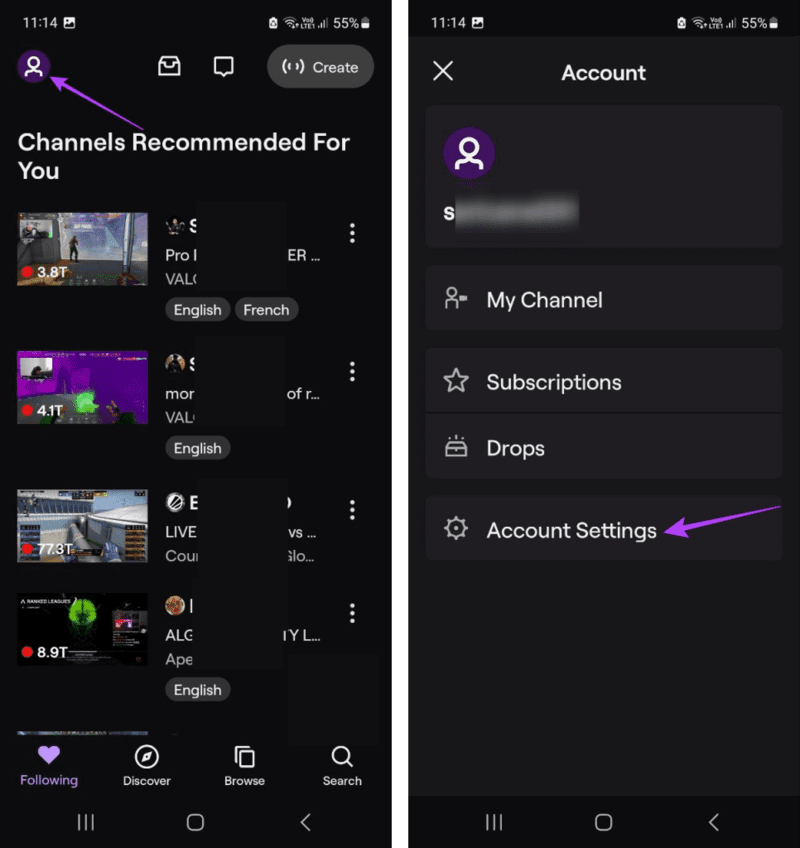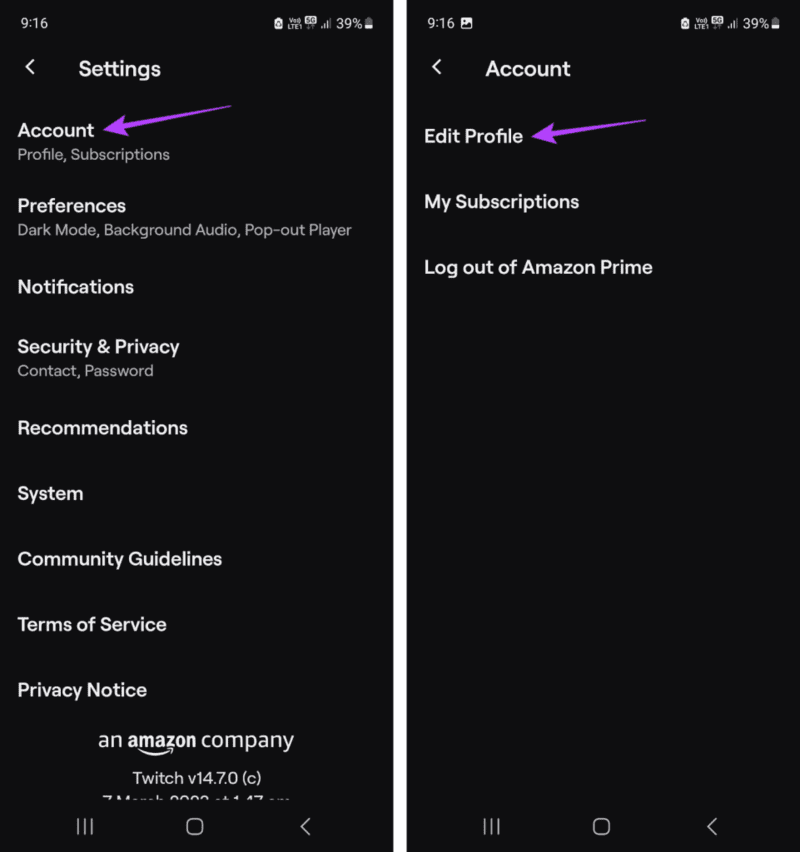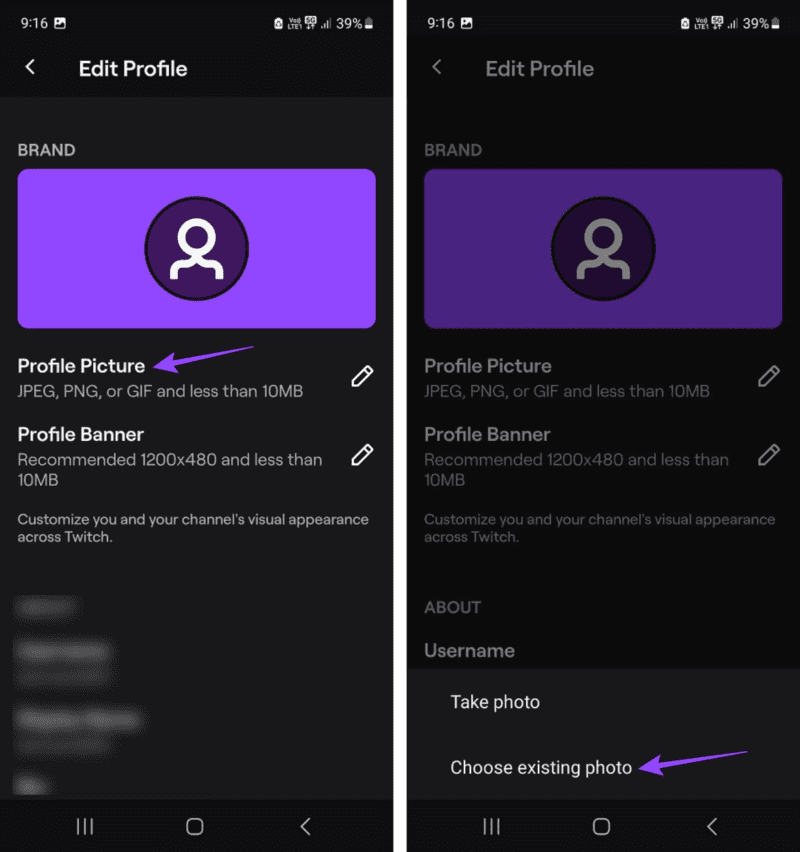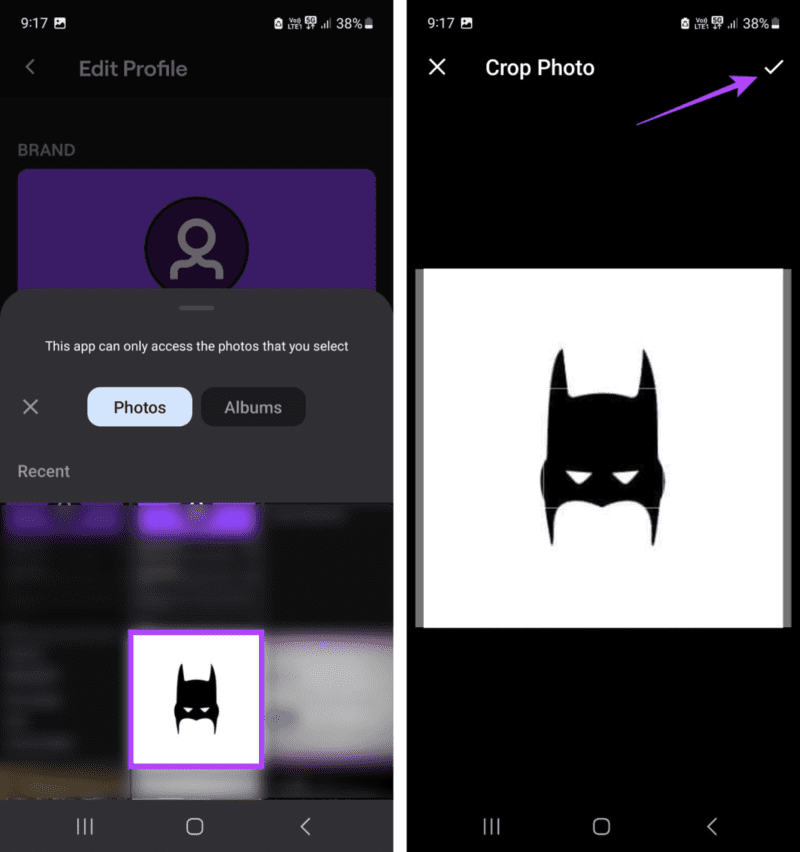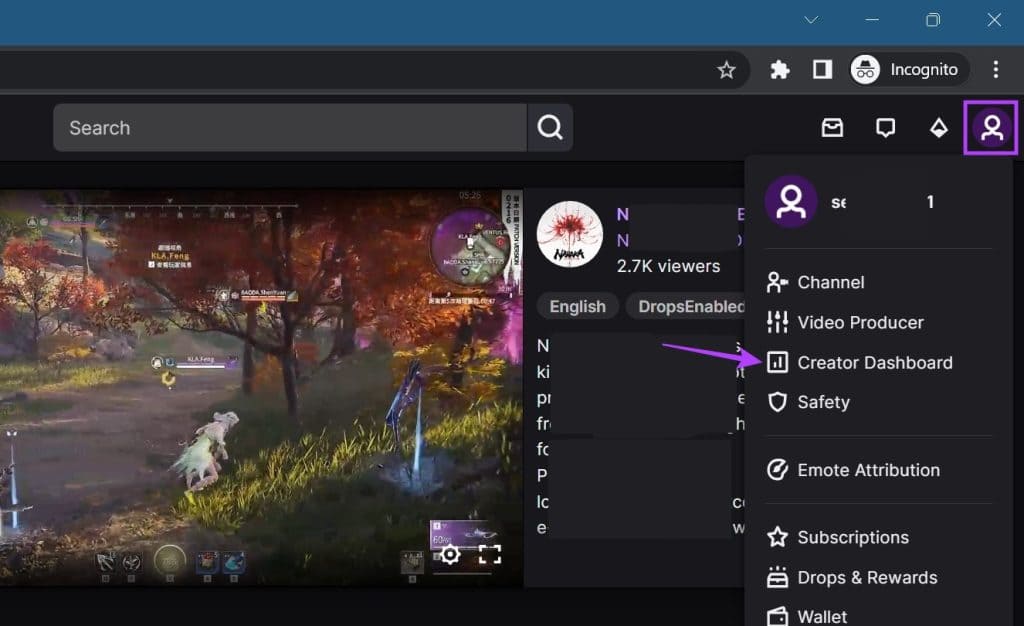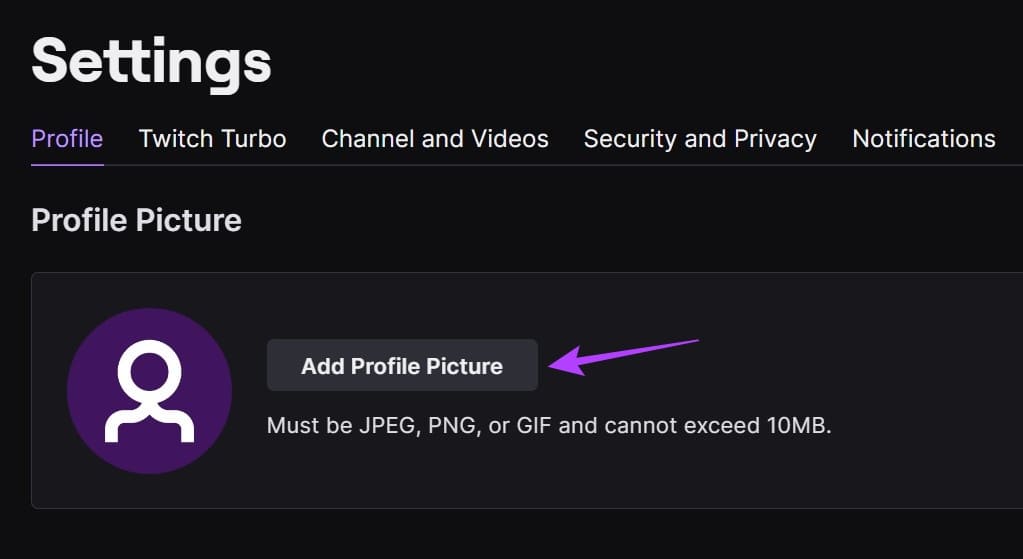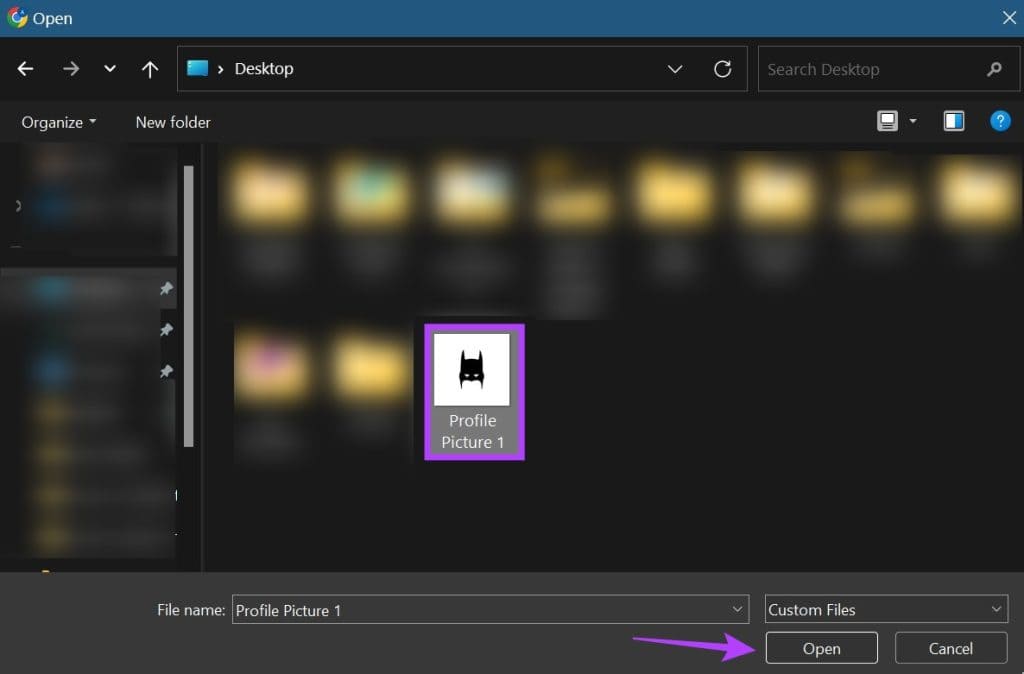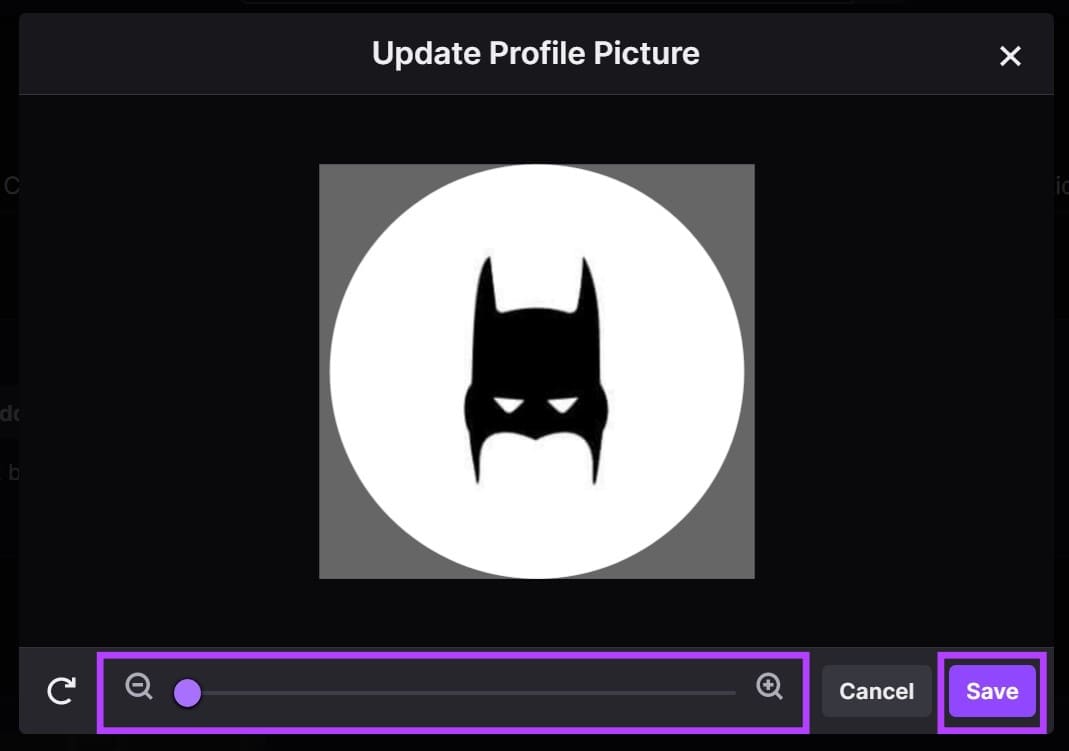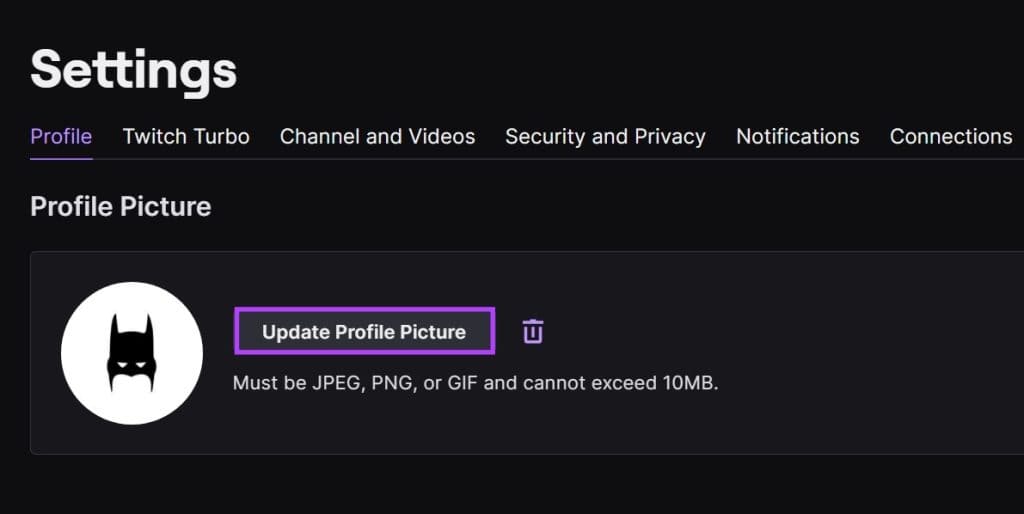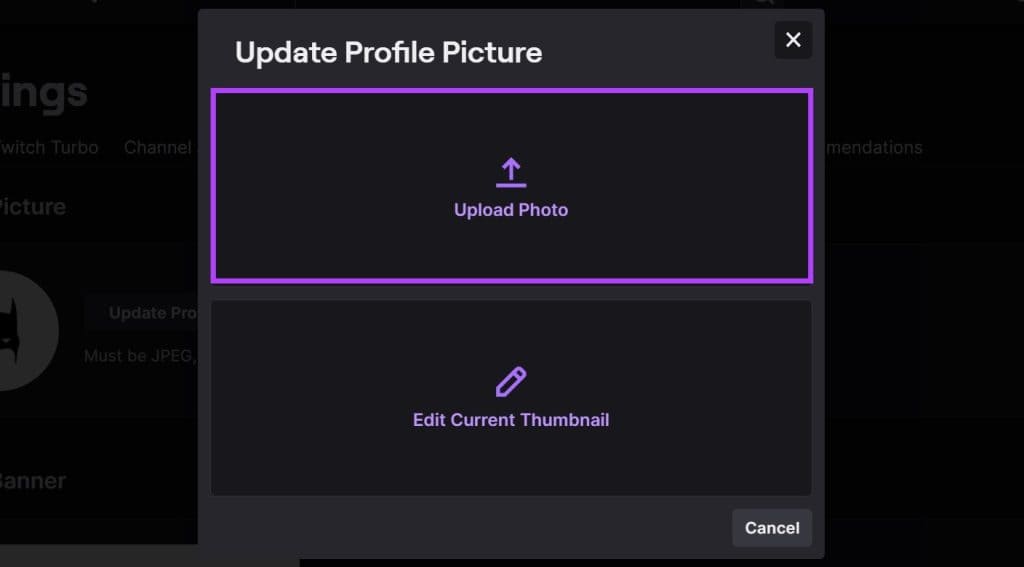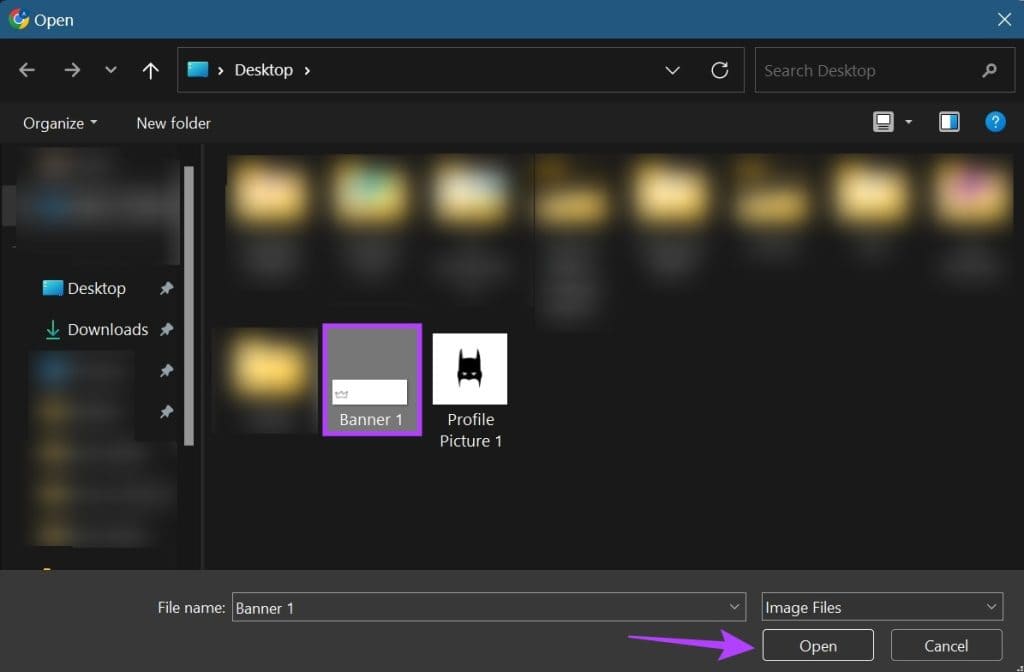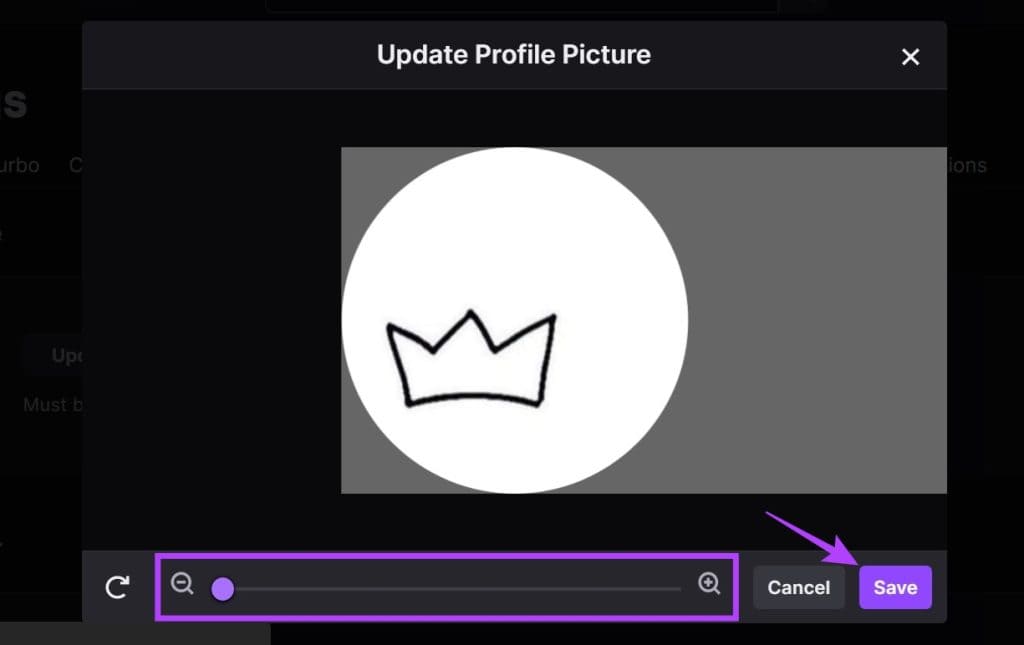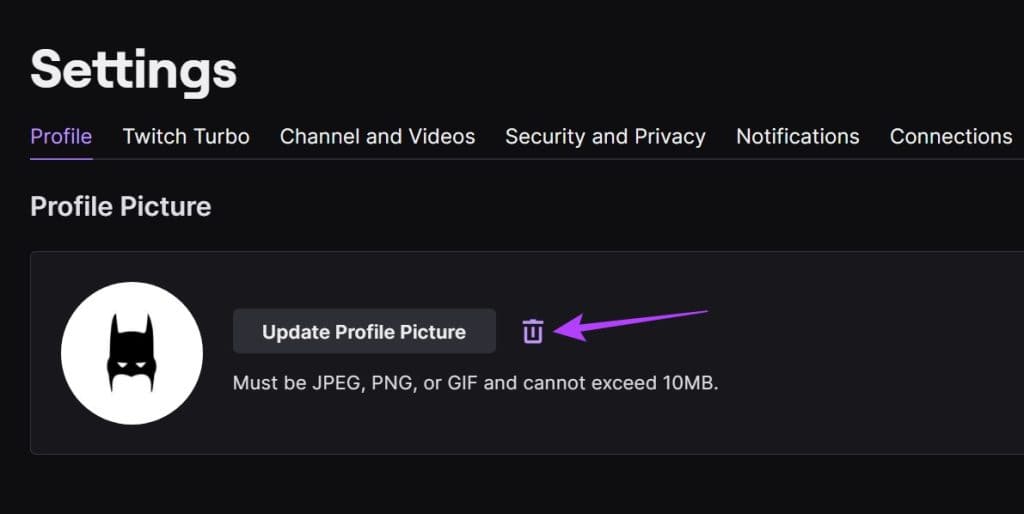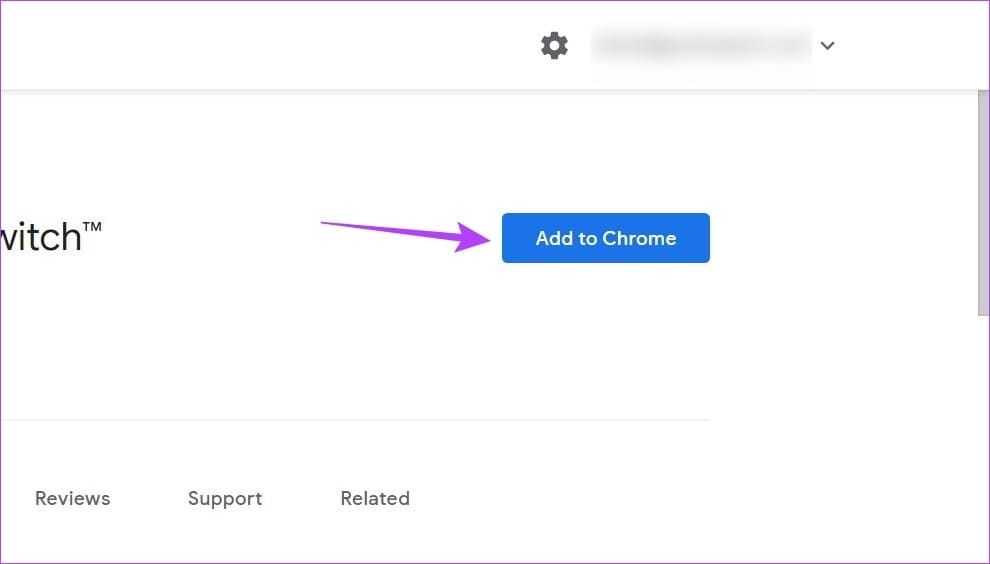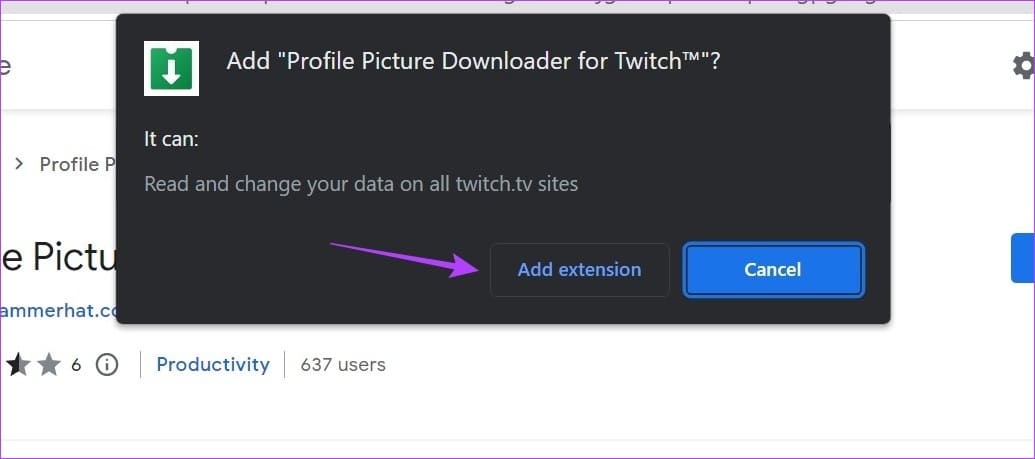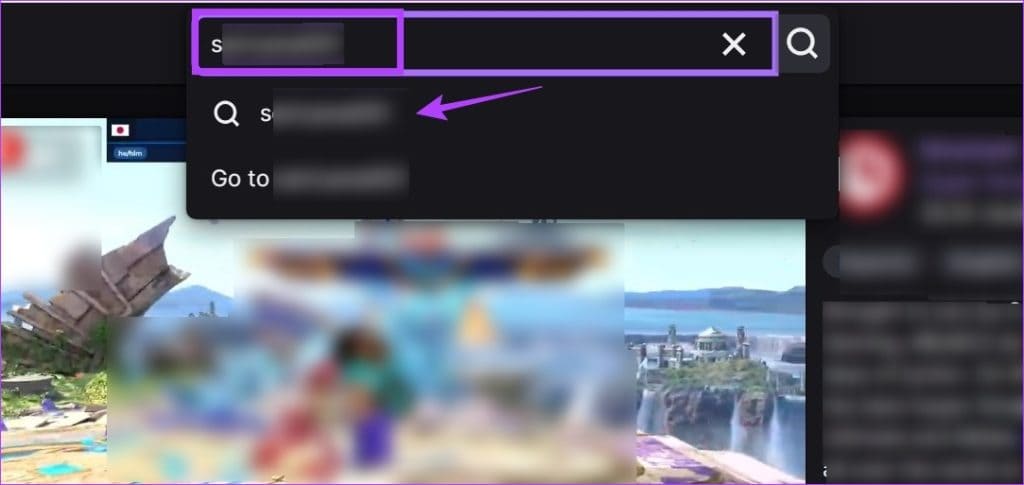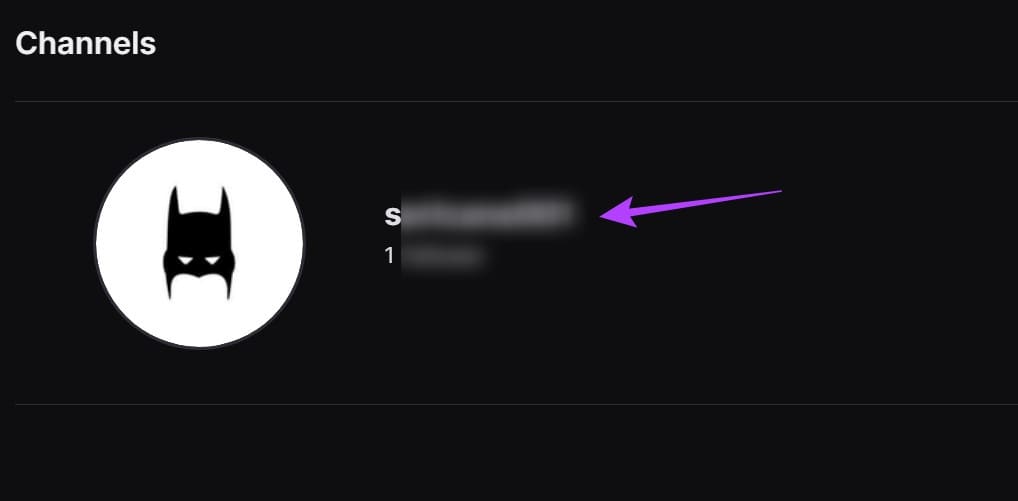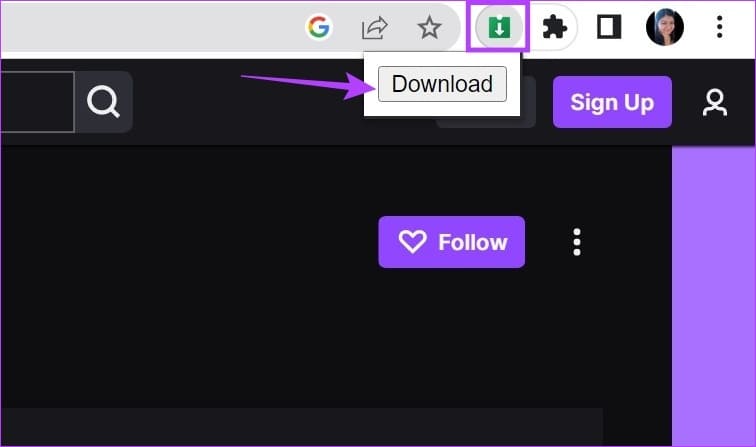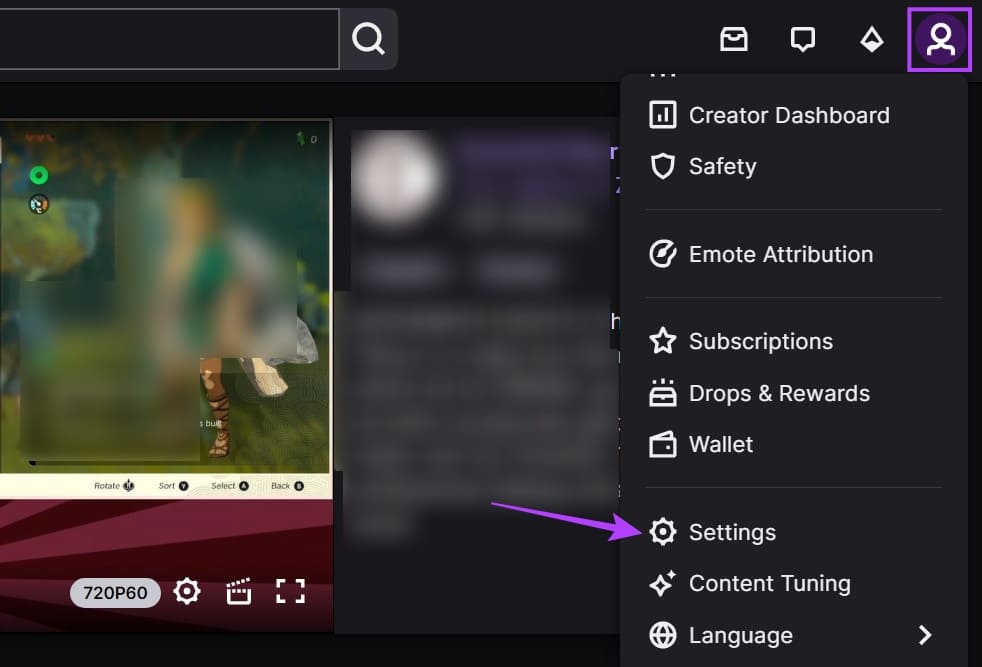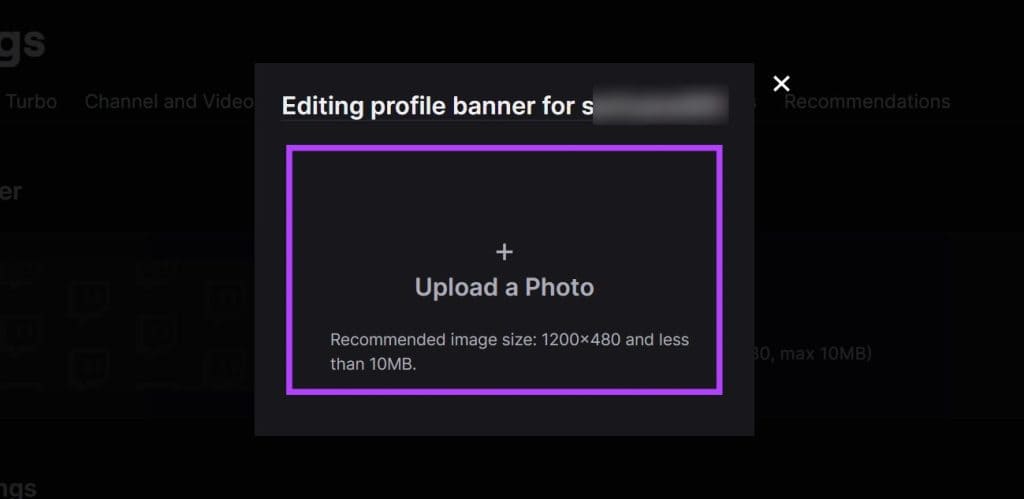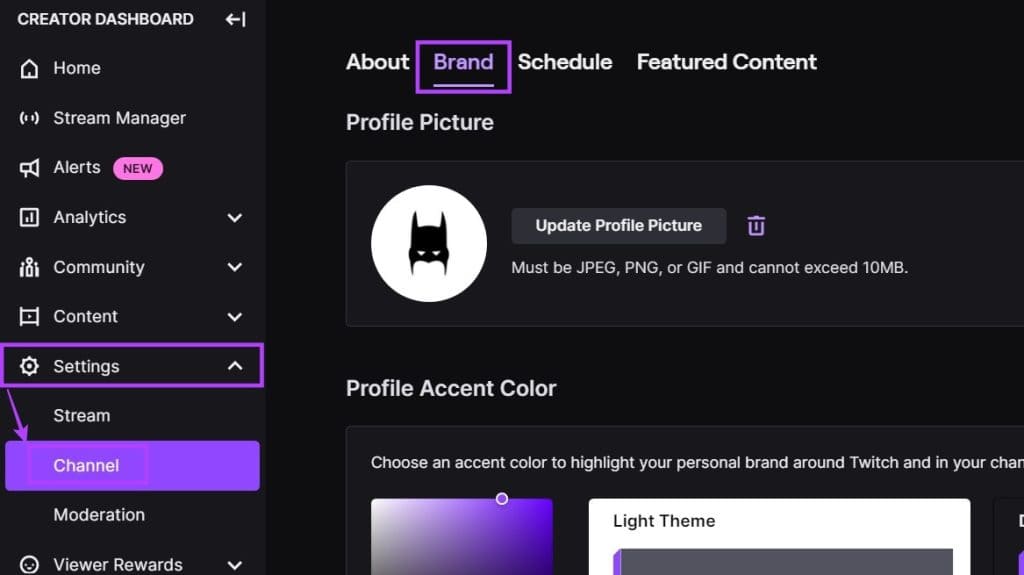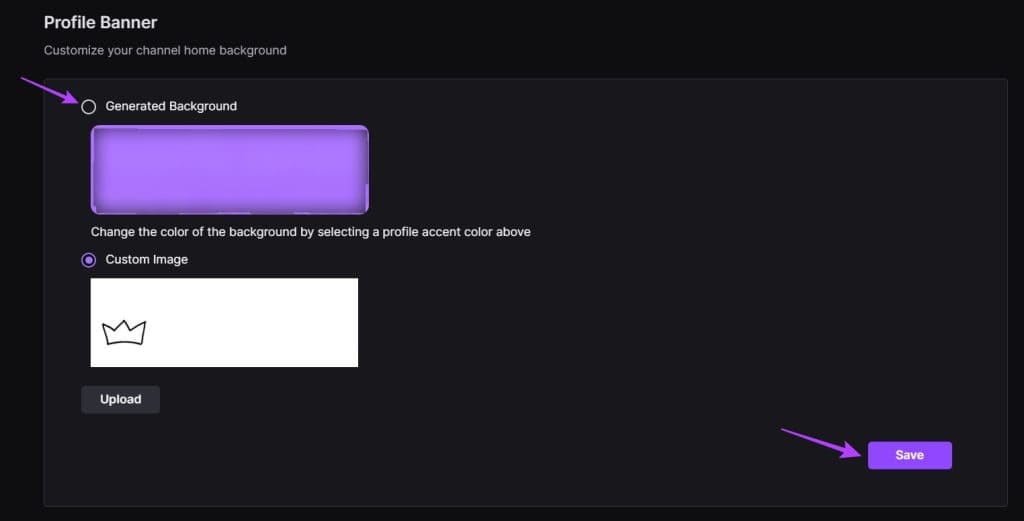모바일 및 데스크톱에서 Twitch 프로필 사진을 추가하거나 변경하는 방법
Twitch에서 생중계하는 동안 사용자가 쉽게 볼 수 있지만 오프라인일 때는 어떻게 됩니까? 프로필 사진이 나타나는 곳입니다. 내 사진일 필요는 없지만 눈에 띄고 채널 정체성의 일부가 될 만큼 고유해야 합니다. Twitch 프로필 사진을 추가하거나 변경하는 방법은 다음과 같습니다.
웹에서 Twitch 프로필 사진을 추가하거나 변경할 수 있지만 이 이미지에 저작권이 없는지 확인해야 합니다. 또한 크기가 10MB를 초과하지 않는 JPEG, PNG 또는 GIF 형식의 이미지만 업로드할 수 있습니다. 업로드하기 전에 왜곡을 방지하기 위해 이미지가 200 x 200 픽셀 이상인지 확인하십시오.
다음으로 Twitch 프로필에 프로필 사진을 추가하거나 변경하는 방법을 시작하겠습니다.
Twitch에서 프로필 사진을 설정하거나 변경하는 방법
Twitch 프로필 사진을 처음으로 설정하든 더 개인화된 사진으로 교체하든 상관없습니다. Twitch 프로필 사진을 설정하거나 변경하는 방법은 웹 브라우저를 사용하여 수행할 때 일부 변경 사항과 거의 동일하기 때문입니다.
이제 Twitch 데스크톱 및 모바일 앱을 사용하여 어떻게 할 수 있는지 살펴보겠습니다.
iOS 또는 Android 기기에서
단계1 : 앱 열기 씰룩 씰룩 움직이다 모바일용.
단계2 : 오른쪽 상단에서 프로필 아이콘입니다.
3단계: 그 후, 계정 설정.
단계4 : 여기를 클릭하십시오 الحساب.
단계5 : 클릭 프로필 편집.
6단계: 여기를 클릭하십시오 프로필 사진.
라인그리고 7: 기존 사진을 업로드하려면 "기존 사진 선택".
참고: "사진 찍기"를 탭하면 장치의 카메라가 열리고 실시간으로 사진을 찍을 수 있습니다.
단계8 : 여기를 클릭하십시오 영상 와 연관되다.
9단계: 그런 다음 손가락을 사용하여 이미지를 확대 또는 축소합니다. 완료되면 클릭 오른쪽 상단의 체크 표시.
이렇게 하면 Twitch 프로필 사진이 즉시 설정되거나 변경됩니다.
데스크탑에서
단계1 : 열다 씰룩 씰룩 움직이다 모든 웹 브라우저에서.
단계2 : 아이콘을 클릭하십시오 개인 프로필 오른쪽 상단 모서리에 있습니다.
3단계로여기를 클릭 설정.
4 단계프로필 사진 섹션에서 "를 클릭합니다.프로필 사진 추가.
5 단계: 해당 이미지 선택 후 클릭 열다.
6단계: 사용하다 슬라이더 이미지를 조정합니다.
단계7 : 완료되면 클릭 저장.
이렇게 하면 Twitch 프로필 사진을 설정할 수 있습니다.
Twitch에서 프로필 사진 변경
이제 위에서 언급했듯이 Twitch 웹사이트에서 Twitch 프로필 사진을 변경하는 경우 프로세스가 약간 다릅니다. 방법은 다음과 같습니다.
단계1 : 설정 페이지 열기 씰룩 씰룩 움직이다 그리고 클릭프로필 사진을 업데이트합니다.
단계2 : 여기를 클릭 이미지 다운로드사용하고 싶다면 사진 프로필 사진으로.
참고: 현재 썸네일 편집을 클릭하면 Twitch가 편집 창에서 현재 업로드된 이미지를 엽니다. 크기를 조정하고 완료를 클릭하여 변경 사항을 저장하기만 하면 됩니다.
3단계: 다음으로 선택 영상 관련 및 클릭 열다.
단계4 : 다음을 사용하여 이미지 크기 조정 메뉴 옵션.
단계5 : 다음을 탭합니다. 저장.
계정의 Twitch 프로필 사진이 변경됩니다.
Twitch에서 프로필 사진을 삭제하는 방법
Twitch 프로필 사진을 삭제할 수 있는 유일한 방법은 Twitch 웹사이트를 이용하는 것입니다. Twitch 모바일 앱에서는 프로필 사진을 삭제할 수 없습니다. 현재 이미지가 만족스럽지 않지만 즉시 대체할 다른 이미지가 없는 경우에 유용할 수 있습니다. 이 작업을 쉽게 수행하려면 설정 메뉴를 사용하십시오. 방법은 다음과 같습니다.
단계1 : 열다 트위치 설정 페이지
단계2 : 로 이동 프로필 사진 그리고 아이콘을 클릭해주세요 휴지통.
이렇게 하면 Twitch 프로필 사진이 즉시 삭제됩니다.
Twitch에서 프로필 사진을 다운로드하는 방법
Twitch 프로필 사진을 다운로드할 수 있는 진정한 방법은 없지만 브라우저 확장 프로그램을 사용하여 둘러볼 수 있습니다. 따라서 귀하의 것이든 다른 사람의 것이든 Twitch 프로필 사진을 다운로드하는 데 도움이 되는 Chrome용 Twitch 프로필 사진 확장 프로그램을 살펴보겠습니다.
이렇게 하려면 아래 단계를 따르십시오.
단계1 : 에 대한 확장 페이지 열기 Twitch용 프로필 사진 다운로더 가게 안에서 크롬 우편.
2 단계여기를 클릭 "Chrome에 추가".
3단계: 다음을 탭합니다. 확장자를 추가합니다.
단계4 : 확장 프로그램이 추가되면 엽니다. 씰룩 씰룩 움직이다.
단계5 : 검색창에 입력 채널 이름 누구의 프로필 사진을 다운로드하고 클릭하고 싶은지 연구 결과.
6단계: 여기를 클릭 채널.
단계7 : 채널 페이지가 열리면 Chrome 메뉴 표시줄에서 아이콘을 클릭합니다. "Twitch 프로필 사진 다운로드".
단계8 : 딸깍 하는 소리 다운로드.
Twitch 프로필 사진이 기기에 즉시 다운로드됩니다. 자주 사용할 것이라고 생각되면 이 확장 프로그램을 Chrome에 설치하는 것도 고려할 수 있습니다.
보너스: TWITCH 프로필 광고 변경
프로필 사진을 추가하거나 변경하는 것 외에도 Twitch 프로필 배너를 변경할 수도 있습니다. 임의의 배너 이미지에서 채널 및 방송 일정에 대한 추가 정보에 이르기까지 무엇이든 될 수 있습니다.
프로필 사진과 마찬가지로 로고 사진은 10MB 미만이고 JPG, GIF 또는 PNG 형식 제한을 준수해야 합니다. 그러나 일반적으로 배너 이미지가 더 넓어야 하므로 최소 권장 크기는 900 x 480픽셀입니다. 그럼 데스크톱과 모바일 앱을 이용하여 Twitch 프로필 배너를 변경하는 방법에 대해 알아보겠습니다.
모바일
단계1 : 앱 열기 씰룩 씰룩 움직이다 모바일용.
단계2 : 아이콘을 클릭하십시오 개인 파일.
3단계로여기를 클릭하십시오 계정 설정.
단계4 : 그런 다음 الحساب.
단계5 : 클릭 프로필 편집.
6단계: 여기를 클릭하십시오 프로필 배너.
단계7 : 클릭 "기존 사진 선택" 기존 이미지를 업로드합니다. 그러나 기기의 카메라를 사용하여 사진을 찍으려면 사진 촬영.
단계8 : 퍄퍄퍄 영상 من 옵션.
밟다 9: 기본 설정에 따라 이미지 크기를 조정합니다.
단계10 : 클릭 상 끝난 다운로드를 완료합니다.
이렇게 하면 로고 이미지가 선택한 이미지로 변경됩니다. 기기의 카메라로 사진을 찍는 경우에도 자르기 창이 열립니다.
데스크탑에서
이제 웹 브라우저를 사용하여 Twitch에서 배너 이미지를 추가하거나 변경하려는 경우 계정 설정 및 Twitch 크리에이터 대시보드를 사용하는 두 가지 주요 방법이 있습니다. 첫 번째 방법을 사용하면 나만의 맞춤 배너를 업로드할 수 있고 두 번째 방법을 사용하면 Twitch에서 생성한 일반 배너를 사용할 수 있습니다.
두 가지를 모두 사용하여 Twitch 배너를 추가하거나 변경하려면 아래 단계를 따르십시오.
방법 1: 계정 설정 사용
단계1 : 열다 씰룩 씰룩 움직이다 웹 브라우저에서 프로필 아이콘을 클릭합니다.
단계2 : 여기를 클릭 설정.
3단계: 그 후, 로 이동 프로필 배너 انقر فوق 최신 정보.
단계4 : 여기에서 배너 이미지를 끌어다 놓거나 "이미지 업로드".
단계5 : 다음으로 업로드할 이미지를 선택하고 클릭하십시오. 열다.
이렇게 하면 이미지가 로드되고 이에 따라 Twitch 프로필 배너가 변경됩니다.
방법 2: 크리에이터 대시보드 사용
단계1 : 열다 씰룩 씰룩 움직이다 클릭 프로필 아이콘입니다.
단계2 : 여기를 클릭 크리에이터 대시보드.
3단계: 그 후 옵션에서 목록 사이드바에서 설정 확장하고 선택하려면 채널.
단계5 : 여기를 클릭 상표.
6단계: 아래로 스크롤 프로필 배너.
단계7 : 퍄퍄퍄 생성된 배경 انقر فوق 저장.
이렇게 하면 Twitch 프로필의 배경이 자동으로 생성된 배경으로 변경됩니다. 로고 색상을 변경하려면 "프로필 강조 색상" 섹션까지 스크롤하고 그에 따라 다른 색상을 선택합니다.
Twitch 사용에 대한 질문과 답변
1. Twitch에서 누군가를 습격할 수 있나요?
웹 브라우저에서 Twitch를 엽니다. 그런 다음 프로필 아이콘 > 채널을 클릭합니다. 여기에서 아래로 스크롤하여 채팅을 누릅니다. 채팅창이 열리면 /Raid[공격하려는 채널 이름]을 입력하고 Enter 키를 누릅니다. 타이머가 끝나도록 두고 지금 습격을 클릭합니다. 이렇게 하면 Twitch에서 누군가를 공격할 수 있습니다.
2. Twitch에서 누군가를 어떻게 차단합니까?
Twitch 모바일 앱에서 누군가를 차단하려면 Twitch를 열고 검색창을 사용하여 사용자를 검색하세요. 그런 다음 관련 사용자 프로필이 열리면 점 XNUMX개 아이콘을 탭합니다. 옵션에서 차단을 누릅니다.
Twitch 프로필 사용자 지정
사진 표시는 Twitch 채널이나 프로필에 개인적인 손길을 더할 수 있는 좋은 방법입니다. 따라서 이 기사가 Twitch에서 프로필 사진을 추가하거나 변경하는 방법을 이해하는 데 도움이 되었기를 바랍니다. Twitch에서 이름의 색상을 변경하여 프로필 사용자 지정을 한 단계 더 높일 수도 있습니다.